مقدمة
تحدثنا في المقال السابق عن البنية الشجرية لـ DOM وعن العقد Nodes المكونة لها وهي عبارة عن كائنات objects من الممكن أن تكون نصوص أو تعليقات أو عناصر.
في الغالب يمكن الوصول إلى محتوى DOM من خلال عقد عناصر html، ولمعرفة كيفية الوصول إلى عناصر DOM بشكل احترافي من الضروري امتلاك معلومات كافية عن قواعد وأساسيات css، لذلك سنقوم في هذه المقالة بتعلم كيفية الوصول إلى عناصر DOM من خلال ID والصف class والوسم tag، ومحددات الاستعلام query selectors.
نظرة عامة
سنستعرض في هذا المقال خمس توابع methods هي:
| الطرق | محدد بناء الجملة | يحصل على |
|---|---|---|
| getElementById() | #demo | ID |
| getElementsByClassName() | .demo | Class |
| getElementsByTagName() | demo | Tag |
| querySelector() | Selector (single) | |
| querySelectorAll() | Selector (all) |
من المهم عند دراستنا ل DOM أن تقوم بتطبيق الأمثلة على حاسبك للتأكد من فهم جميع المعلومات بشكل جيد.
سنبدأ بإنشاء ملف access.html في مجلد المشروع والذي سنقوم بتطبيق جميع أمثلتنا عليه في هذه المقالة.
<!DOCTYPE html> <html lang="en"> <head> <meta charset="utf-8"> <meta name="viewport" content="width=device-width, initial-scale=1.0"> <title>Accessing Elements in the DOM</title> <style> html { font-family: sans-serif; color: #333; } body { max-width: 500px; margin: 0 auto; padding: 0 15px; } div, article { padding: 10px; margin: 5px; border: 1px solid #dedede; } </style> </head> <body> <h1>Accessing Elements in the DOM</h1> <h2>ID (#demo)</h2> <div id="demo">Access me by ID</div> <h2>Class (.demo)</h2> <div class="demo">Access me by class (1)</div> <div class="demo">Access me by class (2)</div> <h2>Tag (article)</h2> <article>Access me by tag (1)</article> <article>Access me by tag (2)</article> <h2>Query Selector</h2> <div id="demo-query">Access me by query</div> <h2>Query Selector All</h2> <div class="demo-query-all">Access me by query all (1)</div> <div class="demo-query-all">Access me by query all (2)</div> </body> </html>
في ملف html هذا نلاحظ أن لدينا العديد من العناصر التي يمكن الوصول إليها من خلال توابع method الخاصة بـ document وعند فتح هذا الملف في المتصفح سيكون مشابه لهذه الصفحة: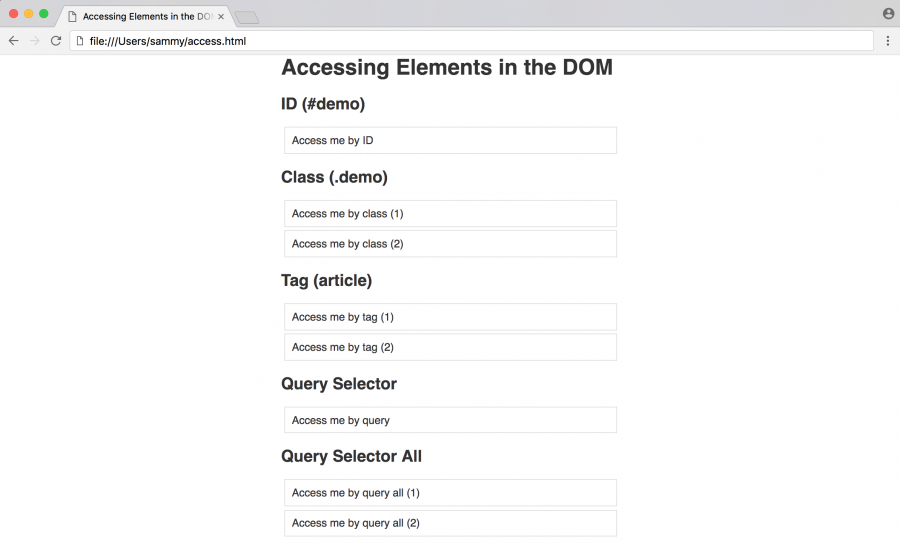
سنستخدم العديد من التوابع methods التي ذكرناها في المقال سابقًا للوصول إلى العناصر المتاحة في هذا الملف.
الوصول للعناصر باستخدام ID
أسهل طريقة للوصول إلى عنصر محدد في DOM هو المعرف الخاص بها ID(Identification). حيث يمكن الوصول إلى العنصر من خلال ID باستخدام التابع getElementById() مع العنصر document.
document.getElementById();
ولكن للحصول على هذه الخاصية في الوصول إلى العنصر من خلال id يجب أولًا إضافة الصفة id للعنصر. مثلًا سنضيف المعرف demo للعنصر div
<div id="demo">Access me by ID</div>
الآن في تبويب console سنقوم بالوصول إلى العنصر واسناده للمتحول demoId
> const demoId = document.getElementById('demo');
في حال تمرير المتحول demoId إلى تابع log سنحصل على عنصر html كاملًا.
> console.log(demoId);
سيكون الخرج عندها العنصر كاملًا
<div id="demo">Access me by ID</div>
للتأكد من وصولنا إلى العنصر الصحيح سنقوم بتغيير حدود العنصر border property إلى اللّون البنفسجي
> demoId.style.border = '1px solid purple';
وعند تنفيذ هذه التعليمات سنلاحظ أن حدود العنصر قد تغيرت إلى اللّون البنفسجي:
إن الوصول إلى أي عنصر من خلال ID الخاص به هي أكثر طريقة فعالة وسريعة للوصول إلى عنصر ضمن DOM، ومع ذلك هذه الطريقة لديها عدة عيوب وهي أن ID دائمًا يجب أن يكون متفردًا في الصفحة ولذلك لا يمكن الوصول إلا إلى عنصر واحد فقط من خلال التابع getElementById. ولذلك في حال الحاجة إلى إضافة تابع لأكثر من عنصر في الصفحة فإن إضافته باستخدام id سيؤدي إلى تكرار كتابة التابع لكل عنصر على حدى.
الوصول للعناصر باستخدام class
تستخدم خاصية class للوصول إلى عنصر أو أكثر في DOM وذلك من خلال التابع getElementByClassName()
document.getElementsByClassName();
ونستطيع من خلال الخاصية class الوصول إلى أكثر من عنصر، كما في هذا المثال حيث سنعطي لعنصرين نفس اسم الصف demo
<div class="demo">Access me by class (1)</div> <div class="demo">Access me by class (2)</div>
الآن في تبويبة console سنبني متحول demoClass ونسند له العناصر التي استطعنا الوصول إليها من خلال اسم الصف demo
> const demoClass = document.getElementsByClassName('demo');
والآن أصبح بالإمكان الوصول إلى العناصر وتعديلها باستخدام class كما فعلنا في المثال السابق باستخدم ID.
سنقوم الآن بتغيير خاصية الحدود border من خلال المتحول demoClass،
demoClass.style.border = '1px solid orange';
ولكن ستظهر لنا رسالة خطأ بأنه لا يمكن تحديد العنصر
Output Uncaught TypeError: Cannot set property 'border' of undefined
والسبب في هذا الخطأ أن المتحول demoClass لايحوي عنصرًا واحدًا فقط وإنما مصفوفة كائنات من هذه العناصر
للتأكد من ذلك سنكتب التعليمة التالية لمعرفة عدد عناصر المصفوفة المُسند إلى deomClass
console.log(demoClass);
والخرج سيكون هو عدد العناصر في المصفوفة
Output
(2) [div.demo, div.demo]
حتى نستطيع الوصول إلى العناصر بشكل صحيح يجب أن نتعامل مع المتحول demoClass على أنه مصفوفة جافا سكربت يتم الوصول إليها من خلال رقم دليل العنصر index number.
الآن نستطيع تغيير حدود كل العنصر الأول في المصفوفة باستخدام رقم الدليل 0
demoClass[0].style.border = '1px solid orange';
بشكل عام للوصول إلى العناصر من خلال الصف calss سنقوم بتغيير جميع العناصر التي تمتلك نفس اسم الصف باستخدام حلقة for التي تقوم بالمرور على جميع العناصر التي تحويها المصفوفة
for (i = 0; i < demoClass.length; i++) { demoClass[i].style.border = ‘lpx solid orange’; }
وعند تنفيذ هذه التعليمات سيصبح شكل صفحة الويب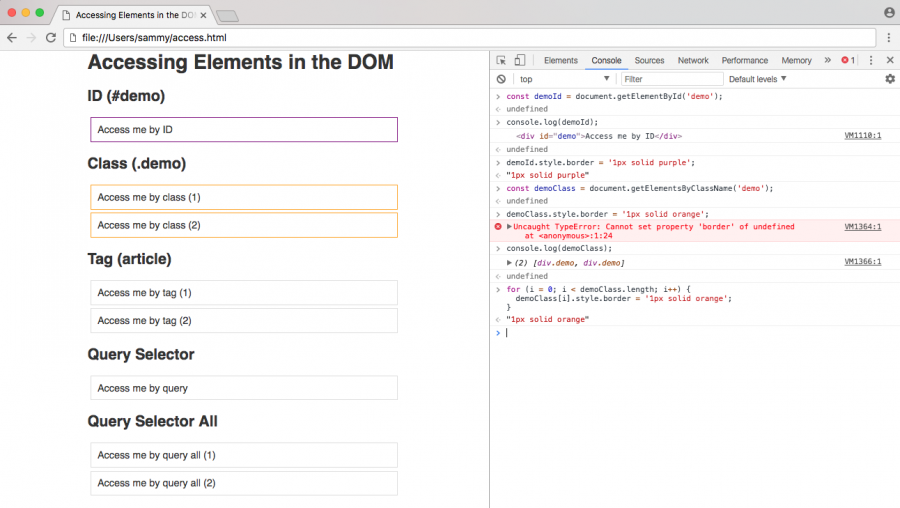
إذًا استطعنا الوصول إلى جميع العناصر التي تمتلك الصف demo وتغيير خاصية حدودها border إلى اللّون البرتقالي.
الوصول للعناصر باستخدام Tag
طريقة الوصول للعنصر من خلال اسم الوسم html tag name هو أقل الطرق تخصيصًا حيث يمكننا الوصول إلى العديد من العناصر باستخدام تابع getElementsByTagName()
document.getElementsByTagName();
سنستخدم كمثال هنا العنصر article للوصول إليه من خلال اسم الوسم، نلاحظ العنصرين الذين يحملان اسم الوسم article
<article>Access me by tag (1)</article> <article>Access me by tag (2)</article>
وبنفس الطريقة التي وصلنا للعناصر من خلال اسم الصف class فإن التابع getElementsByTagName تعيد لنا مصفوفة array من العناصر حيث يمكن تعديل كل tag في المستند من خلال حلقة for
const demoTag = document.getElementsByTagName(‘article’); for (i = 0; i < demoTag.length; i++) { demoTag[i].style.border = ‘1px solid blue’; }
وبمجرد تنفيذ هذه التعليمات سيصبح شكل صفحة الويب بالشكل
وهكذا قمنا بتعديل خاصية الحدود border لجميع العناصر article إلى اللّون الأزرق.
محددات الاستعلام Query Selector
في حال كان لديك خبرة سابقة في jQuery API ربما ستكون لديك معرفة سابقة مع توابع jQuery التي تستطيع الوصول لعناصر DOM من خلال محددات css
$('#demo'); // returns the demo ID element in jQuery
يمكننا الحصول على نفس النتيجة في الجافا سكربت من خلال استخدام التوابع querySelector() و querySelectorAll()
document.querySelector(); document.querySelectorAll();
للوصول إلى عنصر واحد نستخدم تابع querySelector. فمثلًا يمكننا الوصول إلى العنصر الذي لديه المعرف demo-query من خلال التابع querySelector()
<div id="demo-query">Access me by query</div>
حيث نمرر للتابع المعرف id مع إضافة الرمز #، وسنقوم بإسناد العنصر للثابت demoQuery
const demoQuery = document.querySelector('#demo-query');
ولكن في حالة استخدمنا التابع السابق مع المحددات التي تعطينا أكثر من عنصر واحد مثل class أو tag فإن querySelector() سيعيد لنا العنصر الأول فقط الذي يتطابق مع الاستعلام، ولكن نستطيع استخدام التابع querySelectorAll() من أجل الحصول على جميع العناصر المتطابقة مع الاستعلام.
في مثالنا نلاحظ أن لدينا عنصرين يملكان اسم الصف demo-query-all
<div class="demo-query-all">Access me by query all (1)</div> <div class="demo-query-all">Access me by query all (2)</div>
إن اسم المحدد للخاصية class يجب أن يسبق بنقطة عند تمريره للتابع querySelectorAll() أي سنمرر في هذا المثال .demo-query-all
const demoQueryAll = document.querySelectorAll('.demo-query-all');
باستخدام التابع forEach() يمكننا تطبيق اللّون الأخضر على حدود هذه العناصر
deomQueryAll.forEach(query => { query.style.border = ‘1px solid green’; });
تعتبر الفاصلة , في حال وضعناها بين القيم للتابع querySelector() كعملية OR مثلاً إذا قمنا بكتابة التابع بالشكل querySelector(‘div, article’) أي تعني أن يجد لنا العنصر div أو article بغض النظر عمن سيظهر أولًا في الملف.
أما في حالة وجود الفاصلة بين القيم للتابع querySelectorAll فإنها تعني العملية AND أي في حال كتبنا التابع querySelectroAll(‘div, article’) فإنها تعني إعادة العناصر التي تحوي القيم articl و div الموجودة ضمن المستند.
إن استخدام توابع محددات الاستعلامات يعطينا القدرة العالية في البرمجة للوصول إلى أي عنصر أو مجموعة عناصر ضمن DOM بنفس المحددات التي نستخدمها في ملف css. وفي هذه المقالة يوجد قائمة بجميع المحددات الخاصة بال css التي جمعت بواسطة شبكة مطوري Mozilla.
تعليمات الجافا سكربت كاملة
سأذكر هنا التعليمات التي كتبناها بلمف access.js بشكل كامل. حيث يمكن إضافة ملف js إلى ملف html قبل إغلاق body.
// Assign all elements const demoId = document.getElementById('demo'); const demoClass = document.getElementsByClassName('demo'); const demoTag = document.getElementsByTagName('article'); const demoQuery = document.querySelector('#demo-query'); const demoQueryAll = document.querySelectorAll('.demo-query-all'); // Change border of ID demo to purple demoId.style.border = '1px solid purple'; // Change border of class demo to orange for (i = 0; i < demoClass.length; i++) { demoClass[i].style.border = '1px solid orange'; } // Change border of tag demo to blue for (i = 0; i < demoTag.length; i++) { demoTag[i].style.border = '1px solid blue'; } // Change border of ID demo-query to red demoQuery.style.border = '1px solid red'; // Change border of class query-all to green demoQueryAll.forEach(query => { query.style.border = '1px solid green'; });
وسيكون الشكل النهائي لملف html هو
<!DOCTYPE html> <html lang="en"> <head> <meta charset="utf-8"> <meta name="viewport" content="width=device-width, initial-scale=1.0"> <title>Accessing Elements in the DOM</title> <style> html { font-family: sans-serif; color: #333; } body { max-width: 500px; margin: 0 auto; padding: 0 15px; } div, article { padding: 10px; margin: 5px; border: 1px solid #dedede; } </style> </head> <body> <h1>Accessing Elements in the DOM</h1> <h2>ID (#demo)</h2> <div id="demo">Access me by ID</div> <h2>Class (.demo)</h2> <div class="demo">Access me by class (1)</div> <div class="demo">Access me by class (2)</div> <h2>Tag (article)</h2> <article>Access me by tag (1)</article> <article>Access me by tag (2)</article> <h2>Query Selector</h2> <div id="demo-query">Access me by query</div> <h2>Query Selector All</h2> <div class="demo-query-all">Access me by query all (1)</div> <div class="demo-query-all">Access me by query all (2)</div> <script src="access.js"></script> </body> </html>
ملخص
في هذه المقالة تعلمنا 5 طرق للوصول إلى عناصر html الموجودة في DOM وهي من خلال المعرف ID، الصف class، الوسم html tag name، ومن خلال المحددات selector.
التوابع التي يمكن استخدامها للحصول على عنصر أو مجموعة عناصر تعتمد على مدى دعم المتصفح المستخدم لها وعدد العناصر التي تتم معالجتها.
والآن يمكنك الوصول إل عناصر html الموجودة في المستند باستخدام الجافا سكربت و DOM.
هذه المقالة هي ترجمة للمقالة How To Access Elements in the DOM وكاتبتها Tania Rascia.

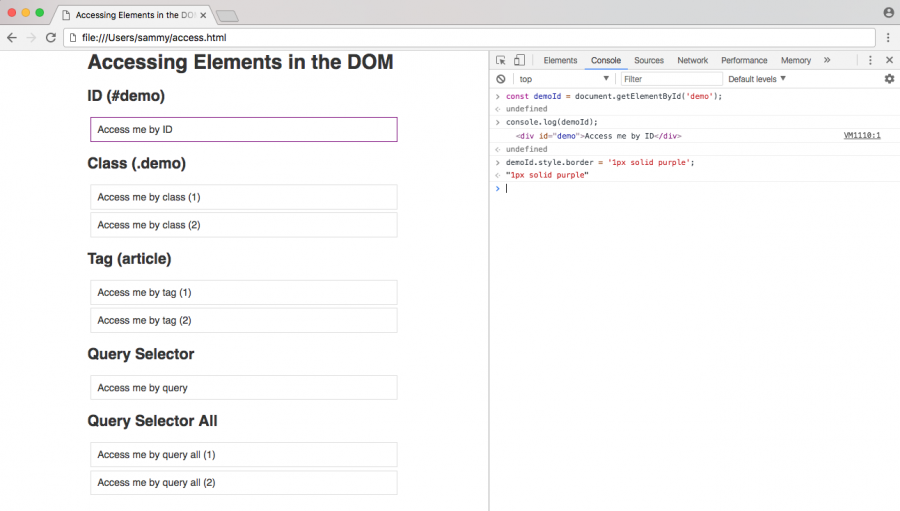
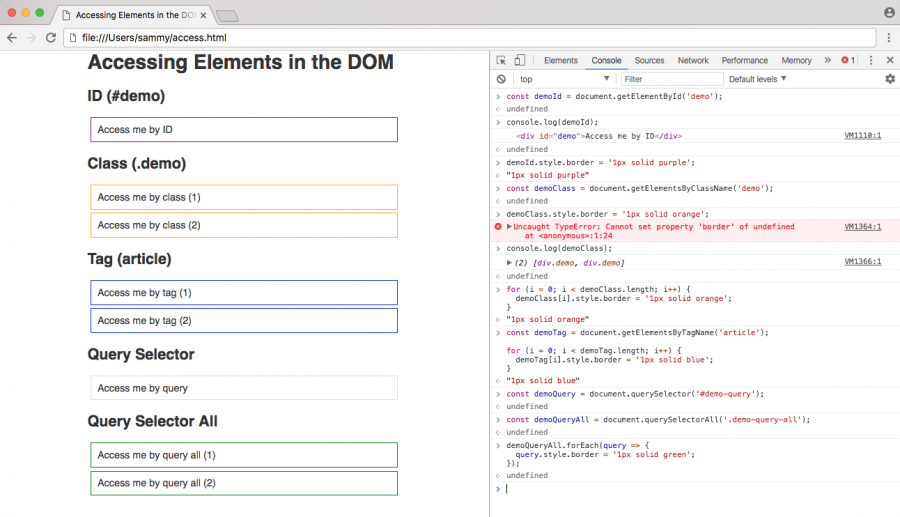






أفضل التعليقات
انضم إلى النقاش
يمكنك أن تنشر الآن وتسجل لاحقًا. إذا كان لديك حساب، فسجل الدخول الآن لتنشر باسم حسابك.